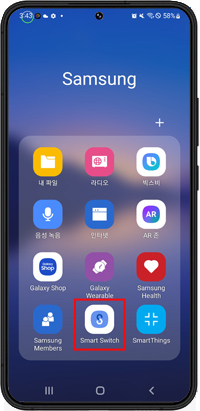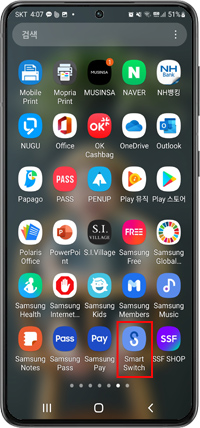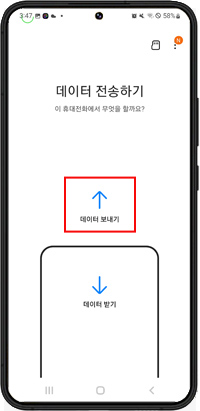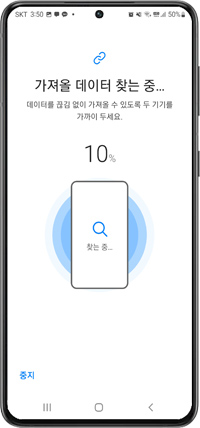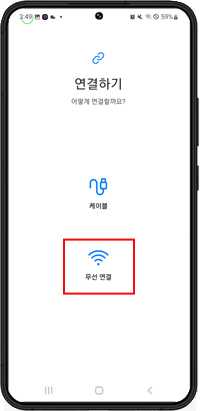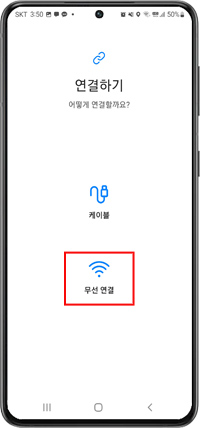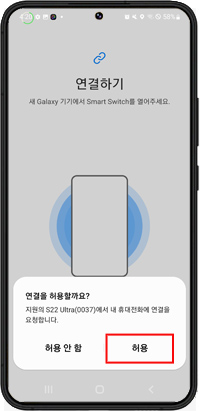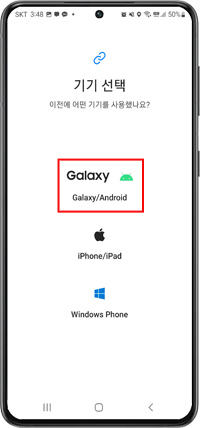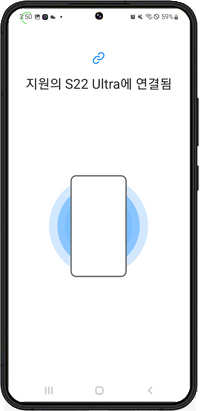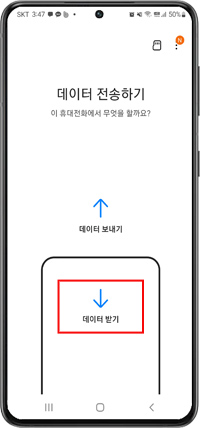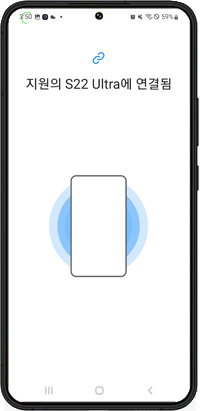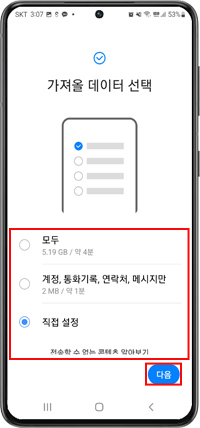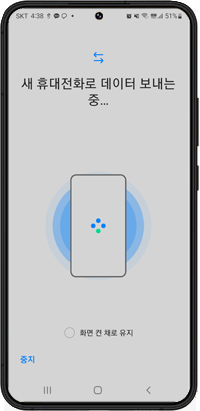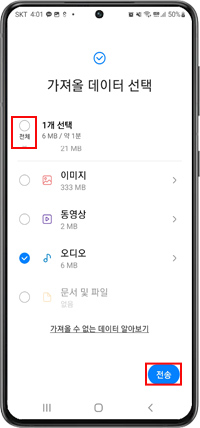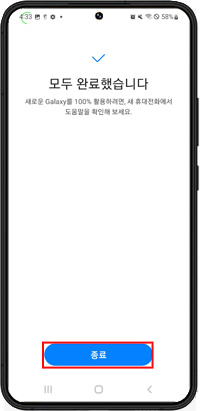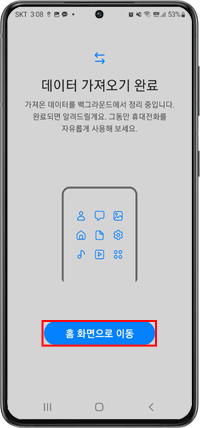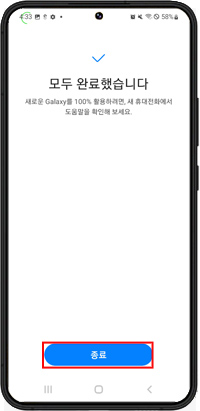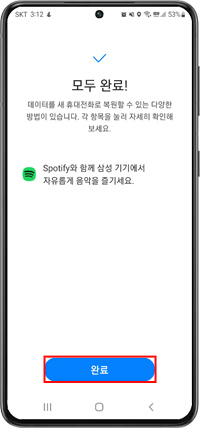메시지,S노트,메모 PC에 백업, 다른 휴대폰으로 이동 방법이 궁금합니다.
- 날짜 2022-02-25
- 조회수 84,445
Smart Switch PC용으로 휴대폰에 저장된 연락처를 삼성 다른 휴대폰으로 이동 및 저장방법
스마트폰에 저장된 메시지, S노트, 메모, 연락처 등 Smart Switch PC용 프로그램을 통해 다른 삼성 스마트폰으로 이동 및 전송이 가능합니다.
※ 준비사항
- 스마트스위치 프로그램이 설치된 컴퓨터 (스마트 스위치 다운로드 바로가기▶ )
- 삼성 정품 데이터 케이블
- 삼성 스마트폰
스마트 스위치 프로그램이 설치된 경우 스마트폰을 PC와 연결 후 Smart Switch 실행하세요.
[기존 삼성휴대폰 PC로 저장 방법]
① 데이터가 저장된 단말기를 SmartSwitch 프로그램에 연결합니다.
② 백업선택 에서 원하는 백업 항목 선택 > 백업 누름
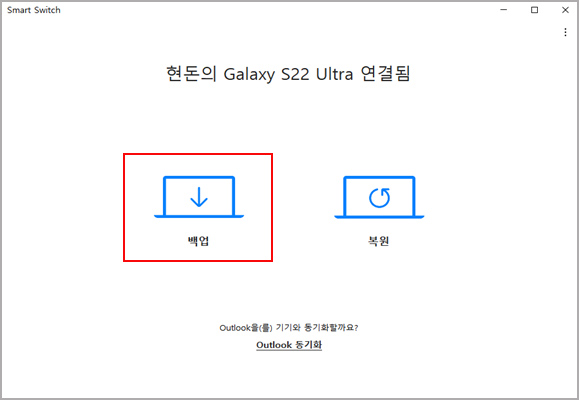
스마트 스위치 PC프로그램에서 휴대폰을 연결한후 백업 선택
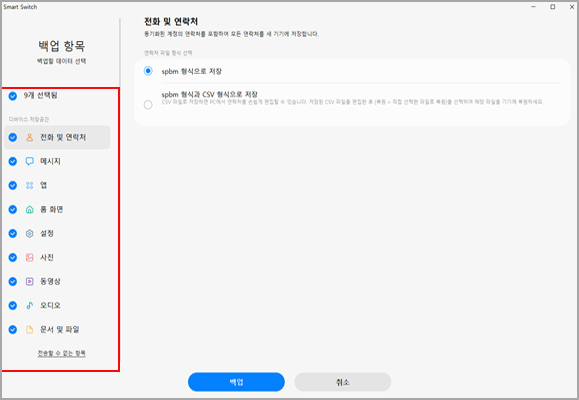
백업할 항목 선택
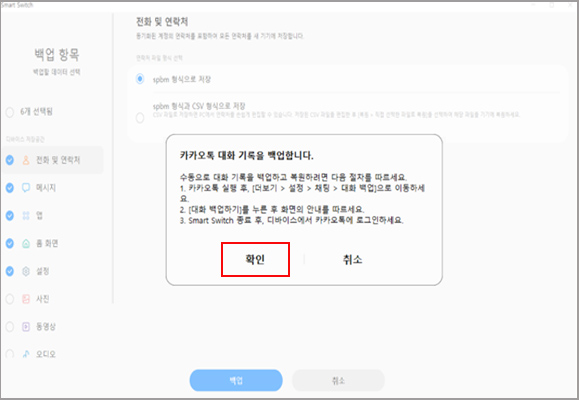
카카오톡 대화 기록을 백업합니다.→ 확인
(카카오톡 대화 내용 백업은 카카오톡 앱을 실행 설정→ 전체 설정 →채팅→ 대화 백업에서 진행)
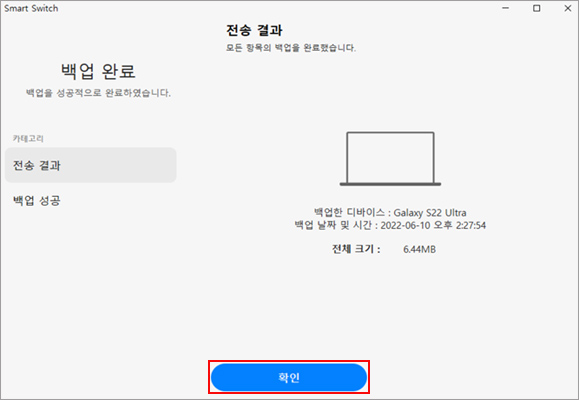
확인
③ 데이터 전송할 단말기를 스마트 스위치 프로그램에 연결 후 복원 선택 > 백업 데이터 선택 > 복원파일 또는 원하는 복원 항목 선택 > 확인
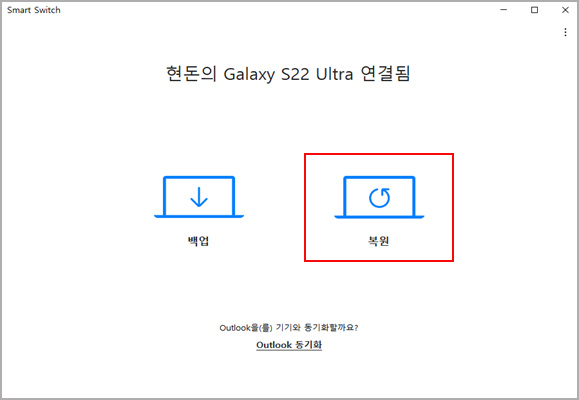
복원
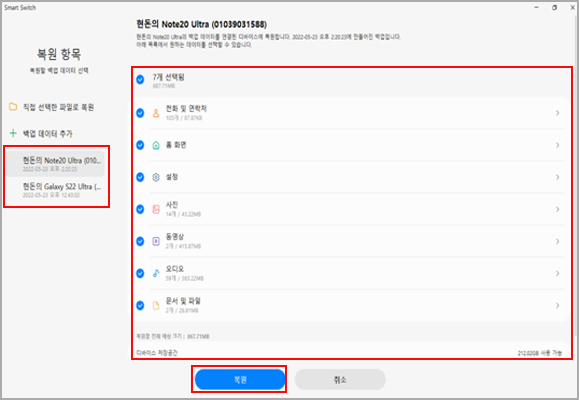
기존 백업 데이터해 놓은 데이터 선택→ 복원할 항목 (ex 메시지) 선택 → 복원
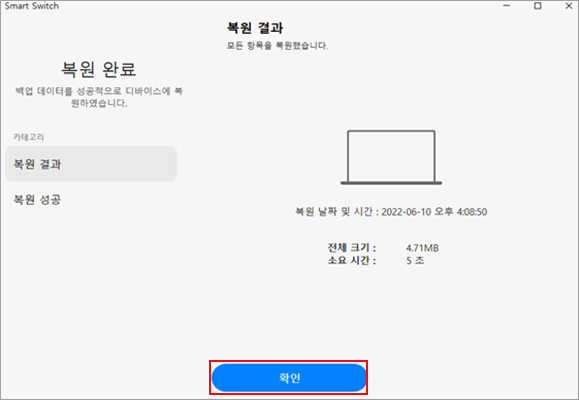
확인
SmartSwitch 모바일 이용한 데이터 이동 안내
앱스 > 설정 > 클라우드 및 계정 > Smart Switch 실행가능